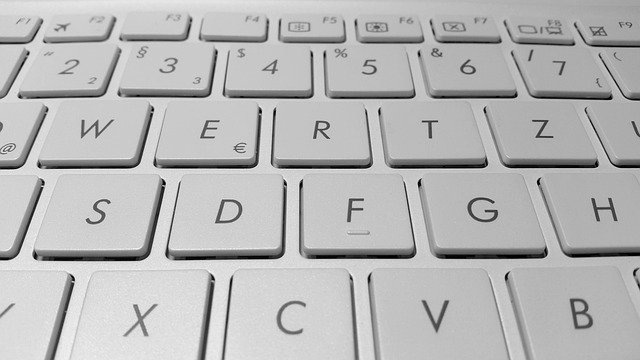Ačkoliv se nám jednotlivé myši či klávesnice mohou zdát mezi sebou zaměnitelné, jejich ergonomie, výbava a funkce určují, zda si je při práci ani nebudeme uvědomovat, či zda při jejich používání budeme zažívat diskomfort a sníženou výkonnost.
Taková ergonomická myš pomůže ulevit přetíženému zápěstí i předloktí a nehlučná klávesnice zase nebude budit zbytek rodiny při práci do noci. Její podsvícení nám navíc umožní ji plnohodnotně používat i při nedostatku světla. Podobně jako u bot či matrace je tedy třeba, aby vám počítačová klávesnice a myš padly jako ulité.
Hlavní parametry u myši
Nejzásadnější věcí při práci s myší je, aby vám dobře padla do ruky. Pokud si zvolíte příliš malou či příliš velkou myš, nebude se vám nikdy komfortně používat.
Velikost počítačové myši a typ úchopu
Co se týče úchopu, můžeme myši rozdělit na 3 druhy. Prvním jsou univerzální myši se symetrickým tvarem, které jsou vhodné pro každého. Další 2 druhy pak mají asymetrický design, který je uzpůsoben buď pro praváky, nebo pro leváky. Pokud jste při práci zvyklí střídat obě ruce, pak pro vás bude vhodná univerzální myš.
Aby vám však myš správně padla do dlaně, je nutné vzít v první řadě v potaz její velikost. Vycházejte přitom z velikosti vaší dlaně - změřte si ji od špičky prostředníku až po první ohyb zápěstí. Velikost myši odpovídá většinou těmto rozměrům:
- S - do 17 cm,
- M - 17 - 19 cm,
- L - 19 - 21 cm,
- XL - nad 21 cm.
I když by vám měla myš podle tohoto rozřazení sedět, neuškodí si ji v obchodě vyzkoušet. Případně, pokud si ji objednáte přes Internet a nejste s ní zcela spokojeni, nestyďte se ji vrátit. Je to věc, kterou budete používat každý den. Musí vám vyhovovat.
Drátové a bezdrátové myši
Drátová myš se k počítači připojuje pomocí kabelu (nejčastěji s koncovkou USB-A, nově také s USB-C). Kabel myši musí mít vždy dostatečnou délku a měl by být také dostatečně kvalitní (základem je klasický s bužírkou; vyšší kvalitu, odolnost a lepší design nabídne opletený kabel). Musíte ale počítat s tím, že vám může na pracovním stole překážet.
Při výběru drátové myši se možná setkáte s pojmem polling rate. Toto číslo udává četnost komunikace myši s počítačem (tedy v podstatě plynulost myši). Nejlepší modely se mohou pohybovat až kolem 8 000 Hz. Obvyklá hodnota je ale 125 Hz a zde je nutné podotknout, že pro běžnou práci na počítači je to více než dostačující.
Celkově pak kabel u myši zajišťuje lepší a spolehlivější spojení, než je tomu u bezdrátového připojení, což se hodí hráčům PC her. Pro běžnou práci na počítači je to však bezpředmětné, a tudíž při výběru záleží pouze na vašich preferencích.
Bezdrátovou myš oceníte, pokud máte raději svobodu pohybu a čistý stůl bez kabelů. Musíte však počítat s tím, že jednou za několik měsíců bude potřeba myš nabít nebo v ní vyměnit baterie. K počítači se připojují buď přes Bluetooth, nebo pomocí přijímače do USB portu, který je dodáván spolu s myší. Dražší bezdrátové myši pak dokonce můžete spojit hned s několika počítači současně. Tlačítkem na myši pak přepínáte, který PC chcete ovládat.
Typ snímače
Optické myši bývají levnější, ale pro práci jsou stejně dostačující jako ty laserové. Ve srovnání s nimi mají pouze jedinou nevýhodu. Optické myši využívající červené LED světlo špatně fungují na skle a lesklých površích. Pokud máte pracovní stůl podobného povrchu, bude potřeba si pořídit podložku pod myš.
Laserové myši fungují dobře i na lesklém povrchu, díky čemuž jsou sice spolehlivější, ale zároveň i dražší. Volba je tedy opět jen na vašich preferencích – zda upřednostníte spolehlivější a dražší laserovou variantu nebo stejně kvalitní optickou myš, pro kterou budete muset potenciálně pořídit ještě podložku.
Bluetrack myši jsou pak vybaveny modrou LED diodou, díky které si bez problémů poradí s každým povrchem. Hodí se vám zejména v tom případě, že často pracujete s notebookem v posteli nebo třeba na koberci (ačkoli tento způsob práce obecně není velmi doporučován, protože může vést k přehřívání notebooku).
Citlivost
Citlivost myši udává hodnota DPI, se kterou jste se možná potkali i u tisku. Čím je toto číslo vyšší, o to větší bude vzdálenost, o kterou při pohybu myší posunete kurzor na obrazovce (například 1 000 DPI znamená, že pokud posunete myš o jeden palec, kurzor na obrazovce se reálně posune o 1 000 pixelů).
Zde si většinou bohatě vystačíte s citlivostí v rozmezí přibližně 1 600 - 2 000 DPI. Pokud máte velký monitor a chcete se rychle pohybovat kurzorem, můžete pak zvolit myš s DPI kolem 2 500. Vyšší hodnoty nemá smysl řešit. Dnes už se totiž setkáte u myší s hodnotou klidně 25 000 DPI, jde ale čistě o marketing výrobců, protože v praxi takovou hodnotu nikdo nepoužívá. Snižovala by totiž přesnost myši (kdybyste u 25 000 DPI pohnuli myší o 3 mm, přejeli byste na šířku celý 4K monitor).
Typ scrollovacího kolečka
Při výběru se zaměřte také na kolečko u myši. V lecčems vám jeho uzpůsobení může usnadnit práci. Pokud jej lze například naklápět do stran, umožní vám to s kolečkem scrollovat i v horizontální rovině.
Setkat se ale můžete i s takovou myší, která má druhé kolečko – nejčastěji na boku pod palcem. Tohle kolečko pak opět slouží pro horizontální scrollování. Užitečné může být také kolečko se setrvačníkem. Tato funkce se nejčastěji označuje jako HyperScroll. Pokud takové kolečko prudce roztočíte, bude se dlouho otáčet až do samovolného zastavení. To vám usnadní procházení dlouhých excelových tabulek, zdrojových kódů a podobných dlouhých pracovních dokumentů.
Typy počítačových myší
Při výběru myši se můžeme setkat s mnoha typy - kancelářskými, cestovními, ergonomickými či herními. Protože byly mnohdy vyvinuty s ohledem na specifické využití, budou se i trochu lišit jejich parametry, o kterých jsme se právě bavili.
Kancelářské myši
Nejčastěji se setkáte s těmi kancelářskými, které jsou univerzální a mají jednoduchý design. Zpravidla mají pouze 3 základní tlačítka – levé, pravé a kolečko. Jejich výhodou je fakt, že vyhoví všem méně náročným uživatelům a zároveň jsou cenově dostupné.